Você pode criar módulos, submódulos e tópicos para o seu curso na experiência de Conteúdo clássico. Em seguida, você pode adicionar e organizar seus materiais de aprendizagem dentro dessa estrutura como parte do Conteúdo.
Criar um novo módulo e submódulo
Você deve criar um novo módulo para poder adicionar tópicos. É possível criar submódulos (módulos em módulos existentes), estabelecendo assim uma hierarquia.

|
Observação: se o curso for compatível com o SCORM de 2004, os novos módulos que você criar ficarão fora da sequência e da navegação integradas ao pacote SCORM. |
Criar um novo módulo
- Na barra de navegação do curso, clique em Conteúdo.
- No painel Índice, clique em Adicionar um módulo.
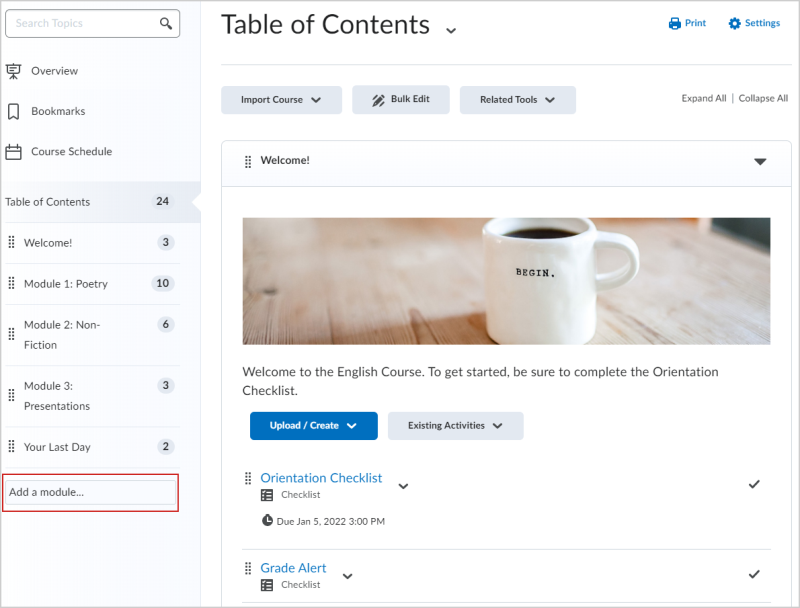
Figura: campo Adicionar um módulo da página Índice.
- Digite o nome do novo módulo e pressione Enter.
Um novo módulo é adicionado ao Índice e o módulo é aberto para edição.
Para criar um submódulo
- Em Índice, clique em um módulo.
- Clique em Adicionar um submódulo.
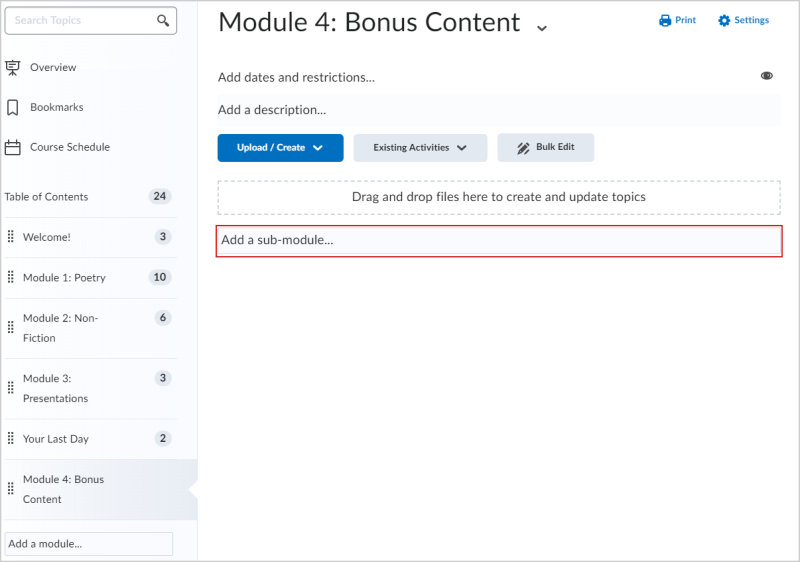
Figura: campo Adicionar um submódulo de um módulo.
- Digite o nome do novo submódulo e pressione Enter.
O submódulo é adicionado ao seu módulo. Você pode carregar, criar e adicionar atividades existentes.

|
Dica: é possível reordenar módulos e submódulos clicando no ícone (os oito pontos) à esquerda do nome do módulo ou submódulo e arrastando o módulo ou submódulo para o local desejado. |
Criar um novo tópico
Você pode adicionar conteúdo a um módulo ou submódulo. Esse conteúdo é chamado de tópico. Os tópicos podem conter gravações de áudio e vídeo, arquivos carregados, texto e JavaScript, todos exibidos em HTML.

|
Observação: para aumentar a segurança dos arquivos de conteúdo que executam scripts para criar experiências HTML extra ricas (como objetos que podem executar JavaScript), há um recurso de segurança que cria um iFrame seguro em torno do arquivo HTML. Isso permite que um arquivo HTML execute scripts (como JavaScript) somente no iFrame, mas impede que eles sejam executados fora do iFrame (no domínio). Dessa forma, é possível ter certa flexibilidade na criação de conteúdo rico e garantir que as informações do usuário final permaneçam seguras sob qualquer condição, como quando de determinados cursos têm uma função especial que permite criar tópicos do conteúdo. |
Para criar um novo tópico
- Na barra de navegação do curso, clique em Conteúdo.
- No painel Sumário, clique no módulo no qual você quer criar um novo tópico.
- Adote um dos seguintes procedimentos:
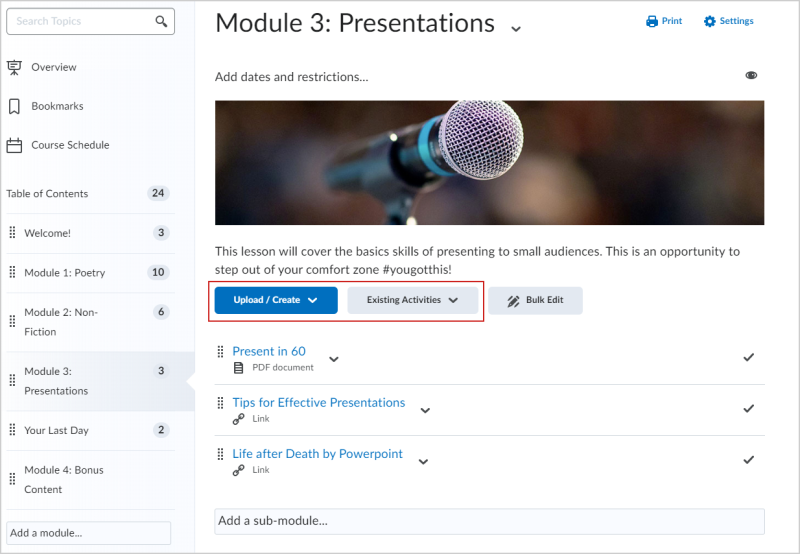
Figura: opções Carregar/Criar e Atividades existentes de um módulo.- Clique em Carregar/Criar para adicionar novo conteúdo:
- Para adicionar um tópico de vídeo ou áudio, clique em Vídeo ou áudio.
- Para adicionar um tópico do Brightspace Capture, clique em Capture.
- Para adicionar arquivos existentes do computador, arquivos de oferta de curso da área Arquivos compartilhados, clique em Carregar arquivos.
- Para adicionar um novo arquivo, clique em Criar um arquivo.
- Para adicionar um link, clique em Criar um link.
 | Observação: recomenda-se que todos os tópicos de link sejam abertos como um recurso externo para evitar conflitos de segurança inesperados. |
- Para adicionar arquivos existentes do Gerenciar arquivos, clique em Adicionar de Gerenciar arquivos.
- Para adicionar arquivos do Repositório de aprendizagem do Brightspace, clique em Adicionar objeto do repositório dos objetos de aprendizagem
- Para adicionar uma nova lista de verificação, clique em Nova lista de verificação.
- Para adicionar um novo tópico de discussão, clique em Nova discussão.
- Para adicionar uma nova atividade, clique em Nova atividade.
- Para adicionar um novo questionário, clique em Novo questionário.
- Para adicionar uma nova pesquisa, clique em Nova pesquisa.
- Clique em Atividades existentes para adicionar conteúdo existente:
- Para adicionar uma atividade existente, clique em Atividades
- Para adicionar uma lista de verificação existente, clique em Lista de verificação.
- Para adicionar um tópico de discussão existente, clique em Discussões.
- Para adicionar um item existente do Brightspace ePortfolio, clique em Brightspace ePortfolio.
- Para adicionar uma ferramenta de aprendizagem externa existente, clique em Ferramentas de aprendizagem externas.
- Para adicionar um modelo de formulário existente, clique em Formulários.
- Para adicionar um questionário existente, clique em Questionários.
- Para adicionar uma autoavaliação existente, clique em Autoavaliação.
- Para adicionar uma pesquisa existente, clique em Pesquisas.
 | Observação: opções de menu adicionais podem estar disponíveis, dependendo de sua instituição. |
- Execute um dos seguintes procedimentos:
- Para inserir uma atividade esistente, na janela Adicionar atividade, clique na atividade.
- Para criar e inserir uma nova atividade, na janela Adicionar atividade, clique em Criar nova [atividade]. Insira os detalhes da atividade e clique em Criar e inserir.
Um novo tópico foi adicionado ao seu módulo.
Excluir um módulo, submódulo ou tópico
Você pode excluir um módulo, submódulo ou tópico do seu Índice na experiência de Conteúdo clássico.

|
Observação: a exclusão de um módulo ou submódulo exclui todos os tópicos desse módulo ou submódulo. |
Para excluir um módulo, submódulo ou tópico
- Na barra de navegação do curso, clique em Conteúdo.
- No painel Índice, clique no módulo, submódulo ou tópico que deseja excluir.
- Execute um dos seguintes procedimentos:
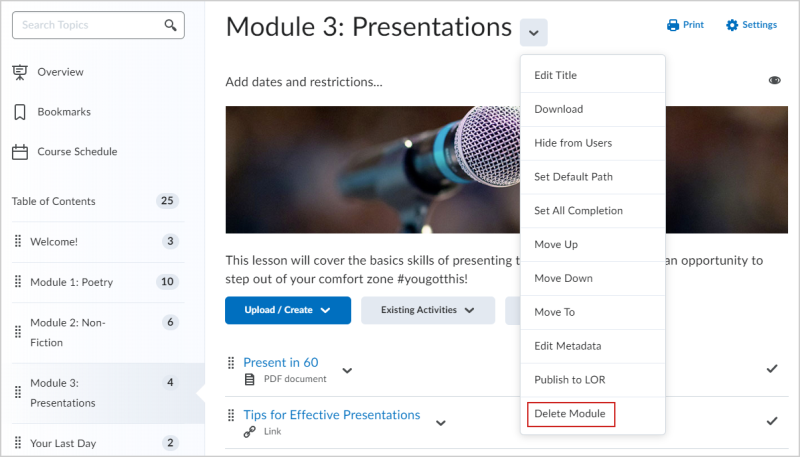
Figura: opção Excluir módulo.- Para excluir um módulo, clique em Excluir Módulo no menu de contexto do módulo.
- Para excluir um tópico, clique em Excluir Tópico no menu de contexto do tópico.
- Para excluir um submódulo, clique no submódulo no painel Índice e, em seguida, em Excluir Submódulo.
- Decida se você deseja remover o módulo ou o tópico somente da visualização de Conteúdo ou excluir permanentemente o módulo ou o tópico do curso (isso também excluirá todos os objetos associados, incluindo discussões, questionários, etc.).
- Clique em Excluir.
O módulo, submódulo ou tópico é excluído.